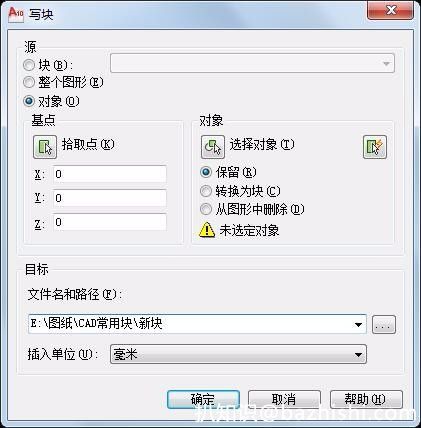Q3:CAD怎么创建永久块
什么叫永久块,就是块文件吗?你可以输入W,将块保存成块文件,你可以创建块后,将块拖到工具选项板(CTRL+3)中,以后可随时调用
Q4:怎么保存一个cad图纸中的块,b命令创建的块。
你可以把有很多块的图纸(你需要经常用的块)保存起来,可以命名为常用块,当你需要用的时候可以在制图时插入块就可以了

注意,上面有“浏览”,点开浏览就可以找到常用块的图纸。
Q5:CAD怎么创建图块?
在AutoCAD中,创建块和块应用步骤
一、创建块
1.在CAD的编辑区域,画出要创建块的图形。本次以一个“三角形”为例,来说明本次操作步骤。如下图所示:
2.单击,工具栏中的“创建块”的按钮
,或单击标题栏中的:“绘图”—>“块”—>“创建块”。
3.弹出“块定义”对话框,如下图所示:
4.给要创建的块,命名如“sanjiaoxing”,如下图所示:
5.单击“选择对象”前的,如下图所示:
6.在“块定义”对话框中,选上“转换为块”按钮,如下图所示:
7.在CAD绘图区,框选要编辑成块的图形,如下图所示:
8.框选完成后,右键单击,绘图区的任意位置,又会弹出“块定义”对话框,如下图所示:
9.然后,根据实际情况,在“块定义”对话框中设置相应的参数,如下图:
10.最后,当所有的参数,设置完成之后,单击“确定”,即可。如下图所示:
到此为止,块的创建完成。
二、创插入(块的应用)
1.单击,工具栏中的“插入块”的按钮2.弹出“插入”块的对话框,如下图所示:
3.在“名称”栏,选择块的名称“sanjiaoxing”,如下图所示:
4.根据实际需要,设置参数,如“缩放比例”、“旋转”等,如下图所示:
5.然后,单击“确定”按钮。
6.在绘图区,需要放置该块的位置,单击鼠标左键,如下图所示:
即,块的插入完成。
Q6:cad中,创立永久块前,必须先创建临时块吗?如果不是,该怎样做?
创建临时块是用B快捷命令创建永久块用W快捷命令